Il monitoraggio delle prestazioni usa le tracce per raccogliere dati sui processi monitorati nella tua app. Una traccia è un report che contiene i dati acquisiti tra due momenti temporali nell'app.
Per tutti i tipi di app, Monitoraggio delle prestazioni raccoglie automaticamente una traccia per ogni richiesta di rete emessa dall'app, denominata traccia della richiesta di rete HTTP/S . Queste tracce raccolgono parametri per il tempo che intercorre tra il momento in cui la tua app invia una richiesta a un endpoint del servizio e il momento in cui la risposta da tale endpoint è completa. Per qualsiasi endpoint a cui la tua app invia una richiesta, il monitoraggio delle prestazioni acquisisce diversi parametri:
Tempo di risposta: tempo che intercorre tra il momento in cui viene effettuata la richiesta e il momento in cui la risposta viene completamente ricevuta
Dimensioni del payload della risposta: dimensione in byte del payload di rete scaricato dall'app
Richiedi dimensione payload: dimensione in byte del payload di rete caricato dall'app
Tasso di successo: percentuale di risposte riuscite (codici di risposta compresi tra 100 e 399) rispetto al totale delle risposte
Puoi visualizzare i dati di queste tracce nella sottoscheda Richieste di rete della tabella delle tracce, che si trova nella parte inferiore del dashboard Prestazioni (ulteriori informazioni sull'utilizzo della console più avanti in questa pagina).
Il monitoraggio delle prestazioni raccoglie automaticamente i parametri per le richieste di rete che utilizzano le seguenti librerie di rete:
OkHttp3 , in particolare il client HTTP v3.xx
URLConnection di Java , in particolare HttpURLConnection e HttpsURLConnection
Assicurati di leggere informazioni sulla rimozione del client Apache HTTP e sulla deprecazione del client Apache HTTP se utilizzi questa libreria.
Personalizza l'aggregazione dei dati delle richieste di rete
Oltre agli strumenti predefiniti e all'aggregazione dei dati per le richieste di rete, il monitoraggio delle prestazioni supporta anche le seguenti opzioni:
- Analizzare manualmente le tracce delle richieste di rete: il monitoraggio predefinito include la maggior parte delle richieste di rete per la tua app. Tuttavia, alcune richieste potrebbero non essere segnalate oppure potresti utilizzare una libreria diversa per effettuare richieste di rete. In questi casi, puoi utilizzare l'API Performance Monitoring per strumentare manualmente le tracce delle richieste di rete personalizzate .
- Aggrega i dati in pattern URL personalizzati: se sono presenti URL specifici che Firebase non acquisisce con la corrispondenza dei pattern URL automatici derivati, puoi creare pattern URL personalizzati per monitorare un set specifico di URL nel tempo.
- Personalizza la modalità di calcolo della percentuale di successo: a volte è previsto un codice di errore per determinati endpoint API o è già gestito nella tua app. In questi casi, puoi configurare la modalità di calcolo della percentuale di successo e monitorare la percentuale di successo delle chiamate di rete della tua app in modo più accurato.
Aggregazione dei dati in modelli URL
Firebase Performance Monitoring aggrega automaticamente i dati per richieste di rete simili per aiutarti a comprendere le tendenze nelle prestazioni delle richieste di rete.
Per ogni richiesta, Firebase controlla se l'URL della richiesta di rete corrisponde a un modello URL. Se l'URL della richiesta corrisponde a un pattern URL, Firebase aggrega automaticamente i dati della richiesta sotto il pattern URL. Firebase visualizza i modelli URL e i relativi dati aggregati nella scheda Rete nel dashboard Prestazioni della console Firebase.
Cos'è un pattern URL?
Un pattern URL contiene un dominio più un pattern che può corrispondere a un percorso URL, ad esempio: example.com/*/animals/** .
I pattern URL possono contenere i seguenti segmenti di percorso:
- testo semplice: corrisponde a una stringa esatta
-
*: corrisponde a qualsiasi stringa in un singolo segmento di percorso -
**: corrisponde a un suffisso di percorso arbitrario
I pattern URL possono essere:
- Pattern derivati da Firebase, chiamati pattern URL automatici
- Modelli definiti dall'utente: chiamati modelli URL personalizzati
Ad esempio: qualsiasi delle seguenti richieste URL potrebbe corrispondere al pattern URL example.com/*/animals/** .
-
example.com/singapore/animals -
example.com/australia/animals/spiders -
example.com/australia/animals/marsupials/koala.png
Il dominio per un pattern URL può anche contenere * come primo segmento, ad esempio: *.example.com/*/fruits/** .
Firebase associa ciascuna richiesta a un solo pattern URL . Se hai configurato pattern URL personalizzati , Firebase tenta prima di abbinare gli URL della richiesta a tali pattern. Se Firebase non trova alcun pattern URL personalizzato corrispondente, abbina un URL di richiesta al pattern URL automatico più rappresentativo . Scopri di più sui pattern URL automatici e personalizzati nelle sezioni seguenti.
Pattern URL automatici
Senza alcuna configurazione da parte tua, il monitoraggio delle prestazioni tenta di riflettere il comportamento di utilizzo più recente della tua app abbinando le richieste della tua app ai modelli URL automatici .
Come funziona la corrispondenza automatica dei pattern URL?
Firebase abbina ciascuna richiesta al pattern URL automatico più rappresentativo derivato dalle richieste inviate dalla tua app. Tieni presente, tuttavia, che Firebase tenta prima di abbinare gli URL della richiesta a qualsiasi modello URL personalizzato configurato.
Di seguito è riportato un esempio di base di come Firebase tenta di abbinare le richieste al pattern URL automatico più rappresentativo per la tua app.
La tua app invia molte richieste a URL come:
-
example.com/germany/animals/bears -
example.com/germany/animals/birds -
example.com/germany/cars
Firebase determina che
example.com/germany/**è un modello di richiesta comune per la tua app e lo aggiunge come modello URL automatico nel tuo progetto.Per qualsiasi nuova richiesta corrispondente a questo modello URL, Firebase aggrega i dati delle richieste nel modello URL automatico
example.com/germany/**.-
Dopo una settimana, la maggior parte delle richieste della tua app sono rivolte a
example.com/germany/animals/bearseexample.com/germany/animals/birds. Pertanto, Firebase ricava un pattern URL più rappresentativo diexample.com/germany/animals/**.Per qualsiasi nuova richiesta corrispondente a questo nuovo modello URL, Firebase aggrega i dati delle richieste solo nel nuovo modello URL. Firebase continua ad aggregare i dati per le richieste a
example.com/germany/carsinexample.com/germany/**.Tuttavia, nelle prossime settimane, le richieste della tua app a
example.com/germany/animals/bearseexample.com/germany/animals/birdsdiminuiranno notevolmente. Firebase determina cheexample.com/germany/animals/**non è rappresentativo del comportamento di utilizzo più recente della tua app, quindi Firebase inizia a far corrispondere queste due richieste aexample.com/germany/**.Firebase non aggrega ulteriori dati sulle richieste in
example.com/germany/animals/**perché non è più il pattern URL automatico più rappresentativo.
Poiché la corrispondenza automatica dei pattern URL è dinamica, tieni presente quanto segue:
Le corrispondenze e i dati aggregati delle richieste precedenti non sono influenzati dai nuovi pattern URL. Firebase non riaggrega retroattivamente i dati delle richieste.
Solo le richieste future saranno interessate dai nuovi pattern URL. Firebase mappa ogni nuova richiesta al pattern URL automatico più rappresentativo. Tieni presente, tuttavia, che Firebase tenta prima di abbinare gli URL della richiesta a qualsiasi modello URL personalizzato configurato.
Visualizza modelli URL automatici e i relativi dati
Firebase visualizza tutti i modelli URL e i relativi dati aggregati nella sottoscheda Richieste di rete della tabella delle tracce, che si trova nella parte inferiore del dashboard Prestazioni della console Firebase.
Potresti visualizzare pattern URL con un'etichetta Senza categoria . Si tratta di modelli URL automatici "ampi" in base ai quali Firebase può aggregare i dati per le richieste che non corrispondono a nessun modello URL più specifico.
Quando termina il periodo di conservazione dei dati aggregati in un pattern URL, Firebase elimina tali dati dal pattern URL. Se tutti i dati aggregati sotto un pattern URL automatico scadono, Firebase elimina quel pattern URL dalla console Firebase.
Pattern URL personalizzati
Puoi creare pattern URL personalizzati per monitorare pattern URL specifici che Firebase non acquisisce con la corrispondenza automatica dei pattern URL derivati . Ad esempio, puoi utilizzare un pattern URL personalizzato per risolvere i problemi di un URL specifico o per monitorare un insieme specifico di URL nel tempo.
Visita Creare pattern URL personalizzati per saperne di più.
Tieni traccia, visualizza e filtra i dati sulle prestazioni
Per visualizzare i dati sulle prestazioni in tempo reale, assicurati che la tua app utilizzi una versione dell'SDK di monitoraggio delle prestazioni compatibile con l'elaborazione dei dati in tempo reale. Ulteriori informazioni sui dati sul rendimento in tempo reale .
Tieni traccia di metriche specifiche nella tua dashboard
Per scoprire l'andamento delle tue metriche chiave, aggiungile alla scheda delle metriche nella parte superiore della dashboard Prestazioni . Puoi identificare rapidamente le regressioni visualizzando le modifiche settimana dopo settimana o verificare che le modifiche recenti nel codice stiano migliorando le prestazioni.
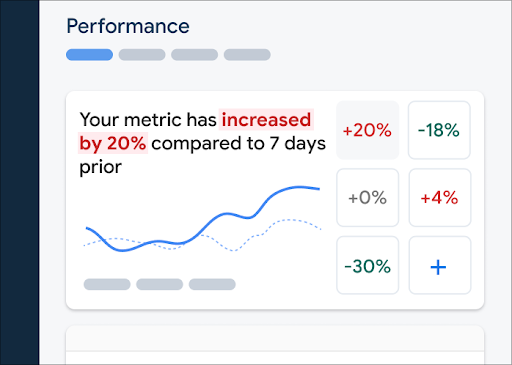
Per aggiungere una metrica alla scheda delle metriche, procedi nel seguente modo:
- Vai alla dashboard Prestazioni nella console Firebase.
- Fai clic su una scheda metrica vuota, quindi seleziona una metrica esistente da aggiungere alla tua scheda.
- Fai clic su su una scheda metrica popolata per ulteriori opzioni, ad esempio per sostituire o rimuovere una metrica.
La scheda delle metriche mostra i dati metrici raccolti nel tempo, sia in forma grafica che come variazione percentuale numerica.
Ulteriori informazioni sull'utilizzo del dashboard .
Visualizza le tracce e i relativi dati
Per visualizzare le tracce, vai al dashboard Prestazioni nella console Firebase, scorri verso il basso fino alla tabella delle tracce, quindi fai clic sulla sottoscheda appropriata. La tabella mostra alcune metriche principali per ogni traccia ed è anche possibile ordinare l'elenco in base alla variazione percentuale per una metrica specifica.
Il monitoraggio delle prestazioni fornisce una pagina di risoluzione dei problemi nella console Firebase che evidenzia le modifiche alle metriche, semplificando la risoluzione rapida e riducendo al minimo l'impatto dei problemi di prestazioni sulle app e sugli utenti. Puoi utilizzare la pagina di risoluzione dei problemi quando scopri potenziali problemi di prestazioni, ad esempio, nei seguenti scenari:
- Selezioni le metriche pertinenti sulla dashboard e noti un grande delta.
- Nella tabella delle tracce ordini per visualizzare i delta più grandi in alto e vedi una variazione percentuale significativa.
- Ricevi un avviso e-mail che ti informa di un problema di prestazioni.
È possibile accedere alla pagina di risoluzione dei problemi nei seguenti modi:
- Nella dashboard delle metriche, fare clic sul pulsante Visualizza dettagli metrica .
- Su qualsiasi scheda metrica, seleziona
=> Visualizza i dettagli . La pagina di risoluzione dei problemi visualizza informazioni sulla metrica selezionata. - Nella tabella delle tracce, fare clic sul nome di una traccia o su qualsiasi valore di metrica nella riga associata a tale traccia.
- In un avviso email, fai clic su Esamina adesso .
Quando fai clic sul nome di una traccia nella tabella delle tracce, puoi approfondire i parametri di interesse. Clicca il
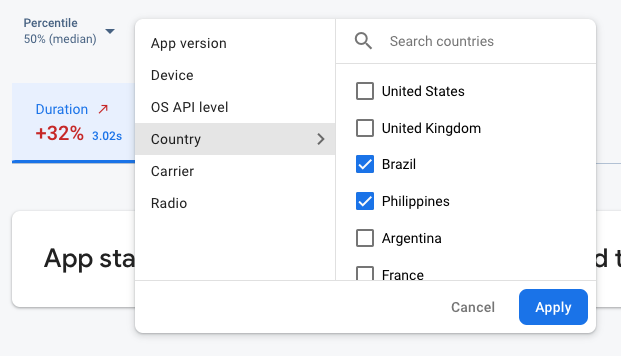
- Filtra per versione dell'app per visualizzare i dati su una versione passata o sulla tua ultima versione
- Filtra per dispositivo per scoprire in che modo i dispositivi meno recenti gestiscono la tua app
- Filtra per Paese per assicurarti che la posizione del tuo database non influisca su una regione specifica
Ulteriori informazioni sulla visualizzazione dei dati per le tracce .
Prossimi passi
Ulteriori informazioni sull'utilizzo degli attributi per esaminare i dati sulle prestazioni.
Scopri di più su come monitorare i problemi di prestazioni nella console Firebase.
Imposta avvisi per le richieste di rete che stanno riducendo le prestazioni della tua app. Ad esempio, puoi configurare un avviso email per il tuo team se il tempo di risposta per un modello URL specifico supera una soglia impostata.
- Visualizza report dettagliati delle sessioni utente in cui puoi vedere una traccia specifica in un contesto temporale di altre tracce raccolte durante la stessa sessione.

